Αλλαγή μεγέθους φωτογραφίας FastStone είναι ένα δωρεάν εργαλείο σχεδιασμένο για Windows και βοηθά τους χρήστες να χειρίζονται φωτογραφίες με πολλούς τρόπους. Μπορείτε να αλλάξετε το μέγεθος, να μετονομάσετε, ακόμη και να μετατρέψετε φωτογραφίες δωρεάν. Αλλά ο επίσημος ιστότοπος δείχνει ότι η τελευταία ενημέρωση ήταν πολύ καιρό πριν. Εάν ανησυχείτε ότι το πρόγραμμα αλλαγής μεγέθους θα είναι ξεπερασμένο για τις εικόνες υψηλής ποιότητας, δείτε τη λεπτομερή ανασκόπηση εδώ, η οποία περιέχει την πιο πρόσφατη εναλλακτική λύση για το πρόγραμμα σε Windows και Mac και το βήμα προς βήμα σεμινάριο FastStone Photo Resizer.

- Μέρος 1: Είναι το FastStone Photo Resizer ένα καλό Resizer
- Μέρος 2: Ευέλικτη εναλλακτική λύση στο FastStone Photo Resizer
- Μέρος 3: Συχνές ερωτήσεις σχετικά με το FastStone Photo Resizer
Μέρος 1: Είναι το FastStone Photo Resizer ένα καλό Resizer
Πριν απαντήσετε στην ερώτηση, ακολουθούν ορισμένα βασικά χαρακτηριστικά του FastStone Photo Resizer. Αυτό το πρόγραμμα αλλαγής μεγέθους είναι ένα εφικτό εργαλείο εικόνας για χρήστες Windows και καταλαμβάνει μόνο λίγο χώρο στο δίσκο σας. Η πρώτη εντύπωση από το Αντικατάσταση φωτογραφίας FastStone είναι ότι η ταχύτητα εκκίνησης είναι εξαιρετικά γρήγορη και η κύρια διεπαφή είναι απλή και καλά οργανωμένη. Μπορείτε να δείτε όλες τις διαδρομές στον υπολογιστή σας και αν κάνετε κλικ σε μια τυχαία εικόνα, θα υπάρχει μια μικρογραφία στη δεξιά γωνία παρακάτω. Διαβάστε παρακάτω για να δείτε άλλες περισσότερες δυνατότητες.
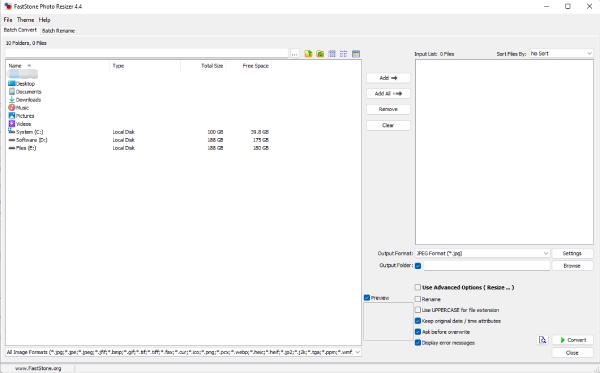
Μετονομασία παρτίδας
Μπορείτε να μετονομάσετε φωτογραφίες σε παρτίδες γρήγορα με το FastStone Photo Resizer. Το κουμπί είναι εύκολο να βρεθεί στην κύρια διεπαφή. Αλλά για τους αρχάριους, μπορεί να είναι μπερδεμένο να κατανοήσουν τον μηχανισμό μετονομασίας. Ευτυχώς, μπορείτε να κάνετε κλικ στο ερωτηματικό για να δείτε μια απλή υπόδειξη. Για να μετονομάσετε τις φωτογραφίες σας, προσθέστε φωτογραφίες στη λίστα Εισαγωγή, επιλέξτε ένα πρότυπο ονόματος αρχείου και έναν αρχικό αριθμό και κάντε κλικ στο κουμπί Μετονομασία. Στη συνέχεια, μπορείτε να λάβετε φωτογραφίες με διαδοχικά ονόματα.
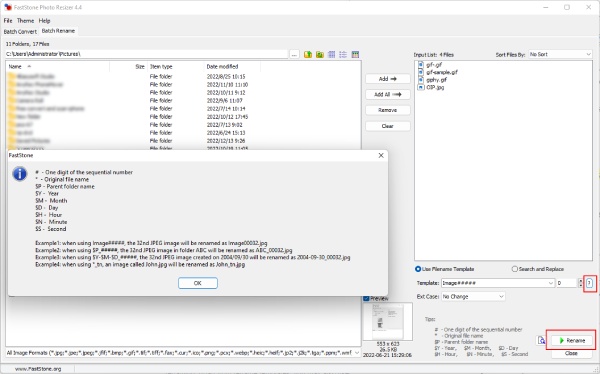
Μετατροπή εικόνων σε Μαζική
Ως ένα παλιομοδίτικο πρόγραμμα, Αλλαγή μεγέθους φωτογραφίας FastStone διαθέτει πολλές δημοφιλείς μορφές εικόνας. Υπάρχουν επτά μορφές από τις οποίες μπορείτε να επιλέξετε ως μορφή εξόδου, η οποία περιλαμβάνει JP2, JPG, BMP, GIF, PNG, TIF και PDF. Εάν έχετε πολλές εικόνες για μετατροπή στην ίδια μορφή, αυτή η μαζική μετατροπή θα σας γλιτώσει από πολλά προβλήματα.
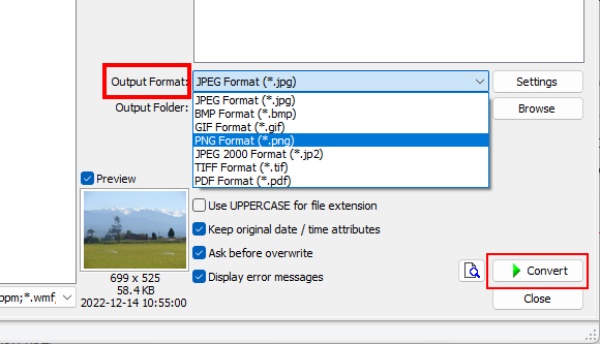
Επιλογές για προχωρημένους
Το FastStone Photo Resizer προσφέρει επίσης μια γρήγορη λύση αλλαγή μεγέθους μιας εικόνας, περιστροφή, περικοπή, προσθήκη υδατογραφημάτων κ.λπ. Πρέπει όμως να ενεργοποιήσετε αυτές τις λειτουργίες επιλέγοντας το Χρήση προηγμένων επιλογών (Αλλαγή μεγέθους…) επιλογή. Στη συνέχεια, υπάρχουν πολλά εργαλεία, όπως Αλλαγή μεγέθους, Περιστροφή, Περικοπή, Καμβάς, Βάθος χρώματος, Προσαρμογές, DPI, Κείμενο, Υδατογράφημα και Περίγραμμα. Μπορείτε να εφαρμόσετε αυτές τις αλλαγές στις εικόνες ταυτόχρονα.
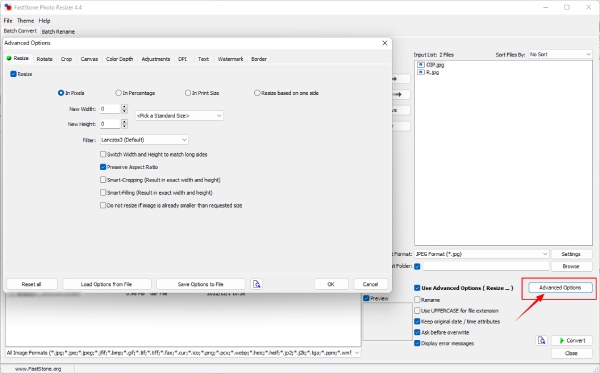
Κριτική του FastStone Photo Resizer
- Πλεονεκτήματα:
- Να επιτρέπεται η εισαγωγή όλων των μορφών εικόνας.
- Ελέγξτε τις αλλαγές που κάνετε στο παράθυρο προεπισκόπησης.
- Εισαγωγή με ένα κλικ για όλες τις εικόνες στη συσκευή.
- Μετατροπή πολλαπλών εικόνων με ποιότητα χωρίς απώλειες.
- Απόσυρση όλων των αλλαγών μέσω ενός κουμπιού.
- Μειονεκτήματα:
- Δεν υπάρχουν πρόσφατες ενημερώσεις.
- Ο μηχανισμός μετονομασίας είναι περίπλοκος.
- Το FastStone Photo Resizer Mac δεν είναι διαθέσιμο.
- Δεν υπάρχουν πιο πρόσφατες μορφές εικόνας όπως AVIF ή WEBP.
Οδηγός FastStone Photo Resizer – Αλλαγή μεγέθους εικόνων
Βήμα 1Κατεβάστε το FastStone Photo Resizer δωρεάν στον υπολογιστή. Εγκαταστήστε το και εκκινήστε το. Στη συνέχεια, πατήστε Ctrl και επιλέξτε εικόνες από τους φακέλους στα αριστερά. Κάντε κλικ στο Πρόσθεση κουμπί για εισαγωγή στη λίστα Εισαγωγή.
Βήμα 2τσιμπούρι Χρήση προηγμένων επιλογών (Αλλαγή μεγέθους...) Και κάντε κλικ στο Ρυθμίσεις για προχωρημένους κουμπί. Στο αναδυόμενο παράθυρο, σημειώστε Αλλαγή μεγέθους κάτω από την καρτέλα Αλλαγή μεγέθους.
Βήμα 3Μπορείτε να εισαγάγετε νέες τιμές για το πλάτος και το ύψος της εικόνας ή να επιλέξετε ξανά ένα τυπικό μέγεθος. Κάντε κλικ στο OK κουμπί για την εφαρμογή αλλαγών. Στη συνέχεια, επιλέξτε μια μορφή εξόδου και κάντε κλικ στο Μετατρέπω κουμπί για να αποθηκεύσετε τις φωτογραφίες.
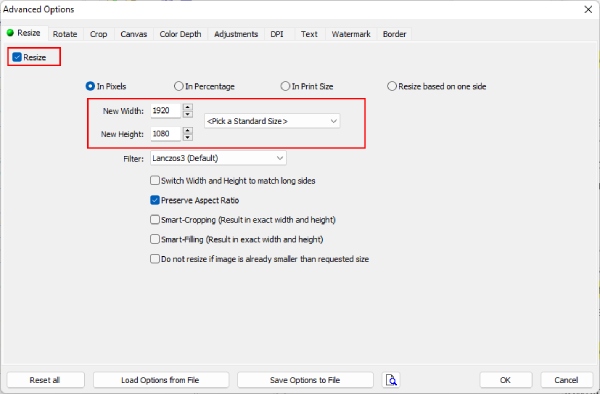
Αθροισμα:
Το FastStone Photo Resizer είναι ένα καλό πρόγραμμα αλλαγής μεγέθους εικόνας για τα Windows κάνει μια εικόνα μεγαλύτερη ή μικρότερο. Ωστόσο, υπάρχουν και περιορισμοί. Για παράδειγμα, οι μορφές εξόδου είναι ανεπαρκείς και δεν υπάρχουν πιο πρόσφατες μορφές εικόνας. Μόνο επειδή είναι δωρεάν και προσφέρει προηγμένες ρυθμίσεις για να αλλάξετε την εικόνα σας, μπορεί να είναι καλός βοηθός για απλές εργασίες.
Μέρος 2: Ευέλικτη εναλλακτική λύση στο FastStone Photo Resizer
Θα χρειαστείτε μια δωρεάν εναλλακτική λύση για το FastStone Photo Resizer εάν μεταβείτε σε MacBook και θέλετε να συνεχίσετε να αλλάζετε το μέγεθος των φωτογραφιών χωρίς ταλαιπωρία. Δωρεάν εικόνα Upscaler είναι η τέλεια λύση. Θα υπάρξουν προβλήματα συμβατότητας, καθώς πρόκειται για μια διαδικτυακή πλατφόρμα που σας βοηθά να βελτιώσετε την ποιότητα της εικόνας με την προηγμένη τεχνολογία AI. Μπορείτε εύκολα να ανοίξετε αυτό το εργαλείο και να μεγεθύνετε την εικόνα σας όποτε θέλετε.
 Βασικά χαρακτηριστικά:
Βασικά χαρακτηριστικά:- Μεγεθύνετε την εικόνα με τέσσερις επιλογές δωρεάν.
- Αναβαθμισμένη ανάλυση εικόνας με παραμόρφωση.
- Βελτιώστε την ποιότητα της εικόνας με την απενεργοποίηση θορύβων.
- Προσφέρετε μια καθαρή εικόνα αφαιρώντας το θάμπωμα.
Πώς να μεγεθύνετε μια εικόνα με το FastStone Photo Resizer Alternative
Βήμα 1Πηγαίνετε στο Δωρεάν εικόνα Upscaler ιστοσελίδα και επιλέξτε μια επιλογή μεγέθυνσης παρακάτω για να μεγεθύνετε την εικόνα σας. Κάντε κλικ στο Ανεβασε την φωτογραφια σου και επιλέξτε μια εικόνα από τη συσκευή σας για μεταφόρτωση. Ο ιστότοπος θα ξεκινήσει την επεξεργασία της εικόνας.

Βήμα 2Μπορείτε να δείτε την αρχική εικόνα και τη μεγεθυσμένη μετά το τέλος της επεξεργασίας. Εάν θέλετε μια μεγαλύτερη εικόνα, κάντε κλικ στην επιλογή μεγέθυνσης παραπάνω. Ή, εάν είστε ικανοποιημένοι, κάντε κλικ στο Αποθήκευση κουμπί για λήψη της νέας εικόνας στη συσκευή σας.
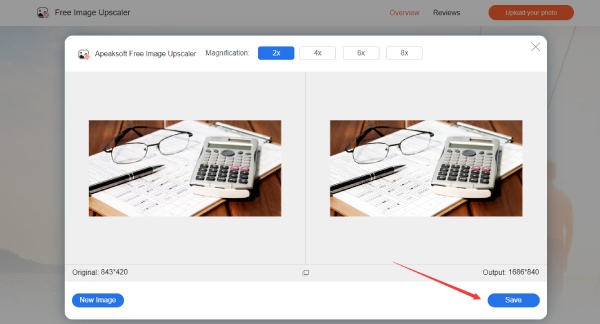
Μέρος 3: Συχνές ερωτήσεις σχετικά με το FastStone Photo Resizer
Είναι δωρεάν το FastStone Photo Resizer;
Ναι, είναι δωρεάν όταν το χρησιμοποιείτε για προσωπική και εκπαιδευτική χρήση. Για να το χρησιμοποιήσετε για τον χειρισμό εικόνων για εμπορικούς χρήστες, πρέπει να αγοράσετε μια άδεια ζωής.
Μπορώ να μετατρέψω εικόνες JPG σε HEIC στο FastStone Photo Resizer;
Όχι, δεν μπορείς. Οι επιλογές μορφής εξόδου είναι περιορισμένες σε αυτό το εργαλείο εικόνας. Αλλά μπορείτε να μετατρέψετε τις φωτογραφίες HEIC από το iPhone σε μορφή JPG, καθώς υποστηρίζει τη φόρτωση τέτοιων εικόνων.
Πώς να επικοινωνήσετε με το FastStone Photo Resizer για υποστήριξη;
Μεταβείτε στον επίσημο ιστότοπο του FastStone και κάντε κλικ στο Επικοινωνία κουμπί στην αρχική σελίδα. Στη συνέχεια, μπορείτε να χρησιμοποιήσετε το email επικοινωνίας εκεί για να ζητήσετε υποστήριξη.
Συμπέρασμα
Δωρεάν το FastStone Photo Resizer η έκδοση είναι ένας εξαιρετικός βοηθός για τις εικόνες σας εάν δεν ακολουθείτε τις πιο πρόσφατες μορφές εικόνας. Μπορείτε να αλλάξετε το μέγεθος των εικόνων, να μετονομάσετε ομαδικά, να μετατρέψετε πολλές εικόνες, να προσθέσετε υδατογραφήματα κ.λπ. Μπορεί να είναι η δωρεάν ενιαία λύση σας για χειρισμό εικόνων στα Windows. Για μια εναλλακτική λύση για όλες τις πλατφόρμες, το Free Image Upscaler είναι επίσης μια καλή λύση για δωρεάν μεγέθυνση εικόνων.



 Αποκατάσταση στοιχείων iPhone
Αποκατάσταση στοιχείων iPhone Αποκατάσταση συστήματος iOS
Αποκατάσταση συστήματος iOS Δημιουργία αντιγράφων ασφαλείας και επαναφορά δεδομένων iOS
Δημιουργία αντιγράφων ασφαλείας και επαναφορά δεδομένων iOS iOS οθόνη εγγραφής
iOS οθόνη εγγραφής MobieTrans
MobieTrans Μεταφορά iPhone
Μεταφορά iPhone iPhone Γόμα
iPhone Γόμα Μεταφορά μέσω WhatsApp
Μεταφορά μέσω WhatsApp Ξεκλείδωμα iOS
Ξεκλείδωμα iOS Δωρεάν μετατροπέας HEIC
Δωρεάν μετατροπέας HEIC Αλλαγή τοποθεσίας iPhone
Αλλαγή τοποθεσίας iPhone Android Ανάκτηση Δεδομένων
Android Ανάκτηση Δεδομένων Διακεκομμένη εξαγωγή δεδομένων Android
Διακεκομμένη εξαγωγή δεδομένων Android Android Data Backup & Restore
Android Data Backup & Restore Μεταφορά τηλεφώνου
Μεταφορά τηλεφώνου Ανάκτηση δεδομένων
Ανάκτηση δεδομένων Blu-ray Player
Blu-ray Player Mac Καθαριστικό
Mac Καθαριστικό DVD Creator
DVD Creator Μετατροπέας PDF Ultimate
Μετατροπέας PDF Ultimate Επαναφορά κωδικού πρόσβασης των Windows
Επαναφορά κωδικού πρόσβασης των Windows Καθρέφτης τηλεφώνου
Καθρέφτης τηλεφώνου Video Converter Ultimate
Video Converter Ultimate Πρόγραμμα επεξεργασίας βίντεο
Πρόγραμμα επεξεργασίας βίντεο Εγγραφή οθόνης
Εγγραφή οθόνης PPT σε μετατροπέα βίντεο
PPT σε μετατροπέα βίντεο Συσκευή προβολής διαφανειών
Συσκευή προβολής διαφανειών Δωρεάν μετατροπέα βίντεο
Δωρεάν μετατροπέα βίντεο Δωρεάν οθόνη εγγραφής
Δωρεάν οθόνη εγγραφής Δωρεάν μετατροπέας HEIC
Δωρεάν μετατροπέας HEIC Δωρεάν συμπιεστής βίντεο
Δωρεάν συμπιεστής βίντεο Δωρεάν συμπιεστής PDF
Δωρεάν συμπιεστής PDF Δωρεάν μετατροπέας ήχου
Δωρεάν μετατροπέας ήχου Δωρεάν συσκευή εγγραφής ήχου
Δωρεάν συσκευή εγγραφής ήχου Ελεύθερος σύνδεσμος βίντεο
Ελεύθερος σύνδεσμος βίντεο Δωρεάν συμπιεστής εικόνας
Δωρεάν συμπιεστής εικόνας Δωρεάν γόμα φόντου
Δωρεάν γόμα φόντου Δωρεάν εικόνα Upscaler
Δωρεάν εικόνα Upscaler Δωρεάν αφαίρεση υδατογραφήματος
Δωρεάν αφαίρεση υδατογραφήματος Κλείδωμα οθόνης iPhone
Κλείδωμα οθόνης iPhone Παιχνίδι Cube παζλ
Παιχνίδι Cube παζλ





